|
NATURALEZA VIVA
Grazie Yedralina per il permesso di tradurre questo tutorial.
qui puoi trovare qualche risposta ai tuoi dubbi. Se l'argomento che ti interessa non è presente, ti prego di segnalarmelo. Questo tutorial è stato realizzato con Corel18 e tradotto con Corel X, ma può essere realizzato anche con le altre versioni di PSP. Dalla versione X4, il comando Immagine>Rifletti è stato sostituito con Immagine>Capovolgi in orizzontale, e il comando Immagine>Capovolgi con Immagine>Capovolgi in verticale. Nelle versioni X5 e X6, le funzioni sono state migliorate rendendo disponibile il menu Oggetti. Con la nuova versione X7, sono tornati Rifletti>Capovolgi, ma con nuove varianti. Vedi la scheda sull'argomento qui Occorrente: A scelta il tube di un personaggio e il misted di un paesaggio. Il resto del materiale qui Maschera Ildiko (ildiko_create_0007free_mask) Maschera (Masc082©Yedralina) Deco _0_fa2ab_f0ee790e_orig Text_021©Yedralina Deco0132©Yedralina Tubes usati e non inclusi nel materiale: donna: calguisprimavera21610 misted paesaggio: 1396©Yedralina.png. 2º VERSION 1 tube principal de ©Guismo (calguisblue11012016) 1 tube paisaje difuminado, personal (1383©Yedralina) Filtri: se hai problemi con i filtri, consulta la mia sezione filtri qui Filters Unlimited 2.0 qui &<Background Designer IV> - Splish (da importare in Unlimited) qui Alien Skin Eye Candy 5 Impact - Perspective Shadow qui Kang 1 - Penzilla qui Transparency - Eliminate white qui I filtri Transparency, Kang si possono usare da soli o importati in Filters Unlimited (come fare vedi qui) Se un filtro fornito appare con questa icona  non esitare a cambiare modalità di miscelatura e opacità secondo i colori utilizzati. Nelle ultime versioni di PSP non c'è il gradiente di primo piano/sfondo (Corel_06_029) Puoi usare i gradienti delle versioni precedenti. Trovi qui i gradienti Corel X. Apri le maschere in PSP e minimizzale con il resto del materiale. Imposta il colore di primo piano con #576736 e il colore di sfondo con #cbe288. 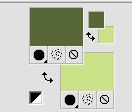 colori usati per la seconda versione: primo piano #3563ae, colore di sfondo #1effd8. 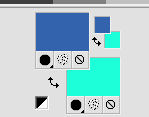 terzo colore per entrambe le versioni: bianco #ffffff. 1. Passa il colore di primo piano a Gradiente di primo piano/sfondo, stile Lineare. 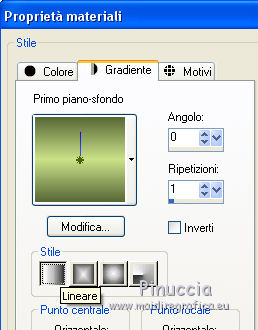 Apri una nuova immagine trasparente 900 x 600 pixels e riempila  con il gradiente. con il gradiente.Selezione>Seleziona tutto. Apri il tuo tube principale e vai a Modifica>Copia. Torna al tuo lavoro e vai a Modifica>Incolla nella selezione. Selezione>Deseleziona. Effetti>Effetti di immagine>Motivo unico.  Regola>Sfocatura>Sfocatura gaussiana - raggio 10.  Livelli>Duplica. 2. Effetti>Plugins>Filters Unlimited 2.0 - &<Background Designer IV> - @Splish. 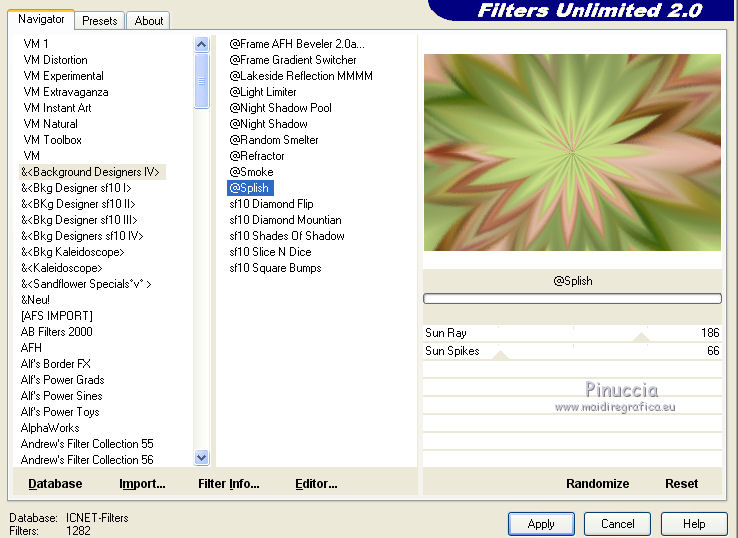 3. Attiva il livello di sfondo - Raster 1. Livelli>Duplica. Livelli>Disponi>Sposta su. Immagine>Rifletti. Livelli>Nuovo livello maschera>Da immagine. Apri il menu sotto la finestra di origine e vedrai la lista dei files aperti. Seleziona la maschera Masc082©Yedralina.  Livelli>Unisci>Unisci gruppo. Effetti>Effetti di bordo>Aumenta. 4. Apri il misted del paesaggio e vai a Modifica>Copia. Torna al tuo lavoro e vai a Modifica>Incolla come nuovo livello. Immagine>Ridimensiona, se e quanto necessario (per me 80%), tutti i livelli non selezionato. 5. Livelli>Nuovo livello raster. Riporta il colore di primo piano a Colore, e riempi  il livello con il colore scuro di primo piano. il livello con il colore scuro di primo piano.Livelli>Nuovo livello maschera>Da immagine. Apri il menu sotto la finestra di origine e seleziona la maschera ildiko_create_0007free_mask.  Livelli>Duplica. 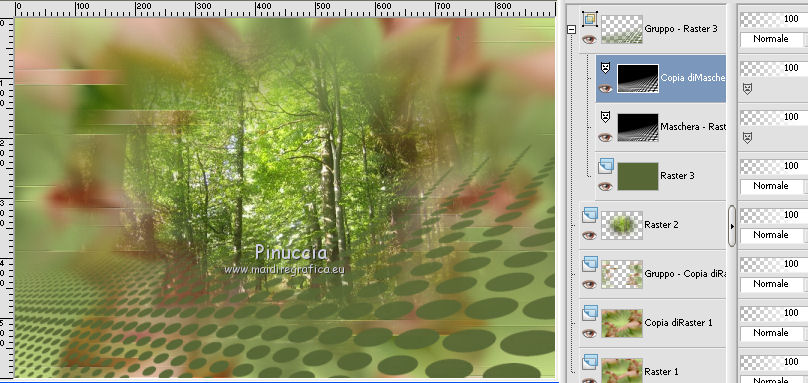 Livelli>Unisci>Unisci gruppo. Abbassa l'opacità di questo livello al 52%. Tasto K per attivare lo strumento Puntatore  se stai usando PSP 9 il tasto D per attivare lo strumento Deformazione  in modalità Scala  , ,spingi il nodo superiore centrale verso il basso fino a 320 pixels. 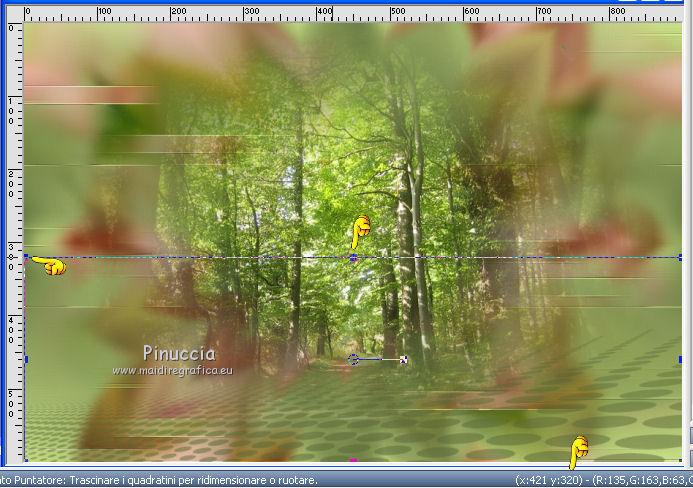 Tasto M per deselezionare lo strumento. Effetti>Effetti di bordo>Aumenta di più. 6. Apri Text_021©Yedralina.png e vai a Modifica>Copia. Torna al tuo lavoro e vai a Modifica>Incolla come nuovo livello. Effetti>Effetti di immagine>Scostamento.  7. Apri Deco0132©Yedralina e vai a Modifica>Copia. Torna al tuo lavoro e vai a Modifica>Incolla come nuovo livello. Effetti>Effetti di immagine>Scostamento, con i settaggi precedenti.  Effetti>Plugins>Alien Skin Eye Candy 5 Impact - Perspective Shadow. Seleziona il preset Drop Shadow,Blurry e ok.  Cambia la modalità di miscelatura di questo livello in Sovrapponi, e abbassa l'opacità al 75%. 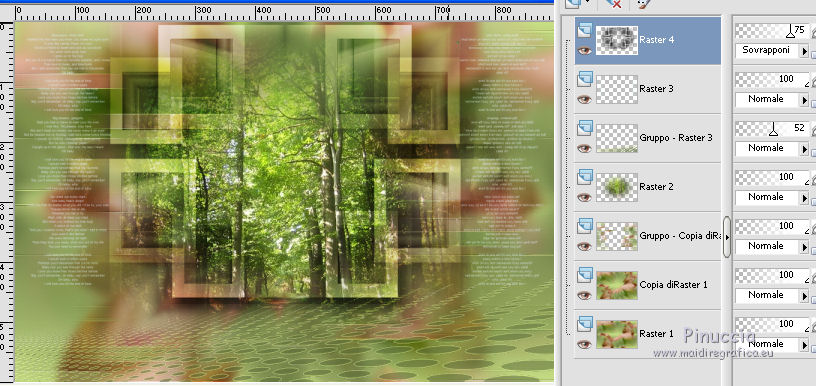 Effetti>Plugins>Graphics Plus - Cross Shadow. 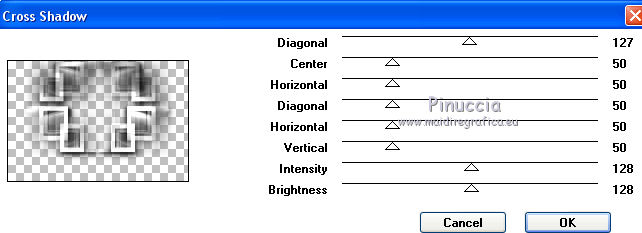 8. Attiva nuovamente il tuo tube principale e vai a Modifica>Copia. Torna al tuo lavoro e vai a Modifica>Incolla come nuovo livello. Immagine>Ridimensiona, se e quanto necessario (per me al 120%), tutti i livelli non selezionato. Regola>Messa a fuoco>Metti a fuoco. Spostalo  un po' più a destra. un po' più a destra.Effetti>Effetti 3D>Sfalsa ombra, colore nero. 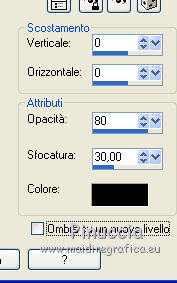 9. Apri NOE_0_fa2ab_f0ee790e_orig e vai a Modifica>Copia. Torna al tuo lavoro e vai a Modifica>Incolla come nuovo livello. Tasto K per attivare lo strumento Puntatore  se stai usando PSP 9 il tasto D per attivare lo strumento Deformazione  in modalità Scala  , ,spingi i nodi centrali a destra e a sinistra fino ai bordi   Tasto M per deselezionare lo strumento. Cambia la modalità di miscelatura di questo livello in Luminanza (esistente) e abbassa l'opacità all'80%.  Regola>Messa a fuoco>Metti a fuoco. 10. Attiva il livello inferiore - Raster 1. Modifica>Copia (se vuoi, per precauzione, Modifica>Incolla come nuova immagine e minimizza). Immagine>Aggiungi bordatura, 1 pixel, simmetriche, colore scuro di primo piano. Immagine>Aggiungi bordatura, 10 pixels, simmetriche, colore bianco. Immagine>Aggiungi bordatura, 1 pixel, simmetriche, colore scuro di primo piano. Selezione>Seleziona tutto. 11. Immagine>Aggiungi bordatura, 35 pixels, simmetriche, colore chiaro di sfondo. Selezione>Inverti. Modifica>Incolla nella selezione. Immagine>Rifletti. Selezione>Innalza selezione a livello.  12. Effetti>Plugins>Kang 1 - Penzilla, con i settaggi standard. 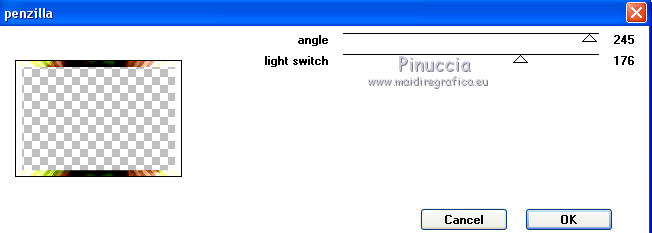 Dovresti avere questo.  Effetti>Plugins>Transparency - Eliminate White. Risultato  Selezione>Seleziona tutto. Selezione>Modifica>Contrai - 35 pixels. Effetti>Effetti 3D>Sfalsa ombra, colore nero. 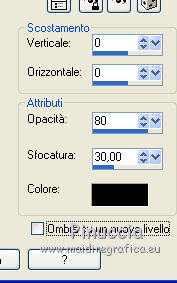 Selezione>Deseleziona. 13. Immagine>Aggiungi bordatura, 1 pixel, simmetriche, con il colore scuro. 14. Immagine>Ridimensiona, 950 pixels di larghezza, tutti i livelli selezionato. 15. Firma il tuo lavoro su un nuovo livello. Livelli>Unisci>Unisci tutto e salva in formato jpg. Tubes usati per questo esempio donna calguisblue11012016; paesaggio 1383©Yedralina.   Le vostre versioni. Grazie  Shanty  Maria L.  Puoi scrivermi se hai problemi o dubbi, o trovi un link che non funziona, o soltanto per un saluto. 13 Agosto 2016 |




